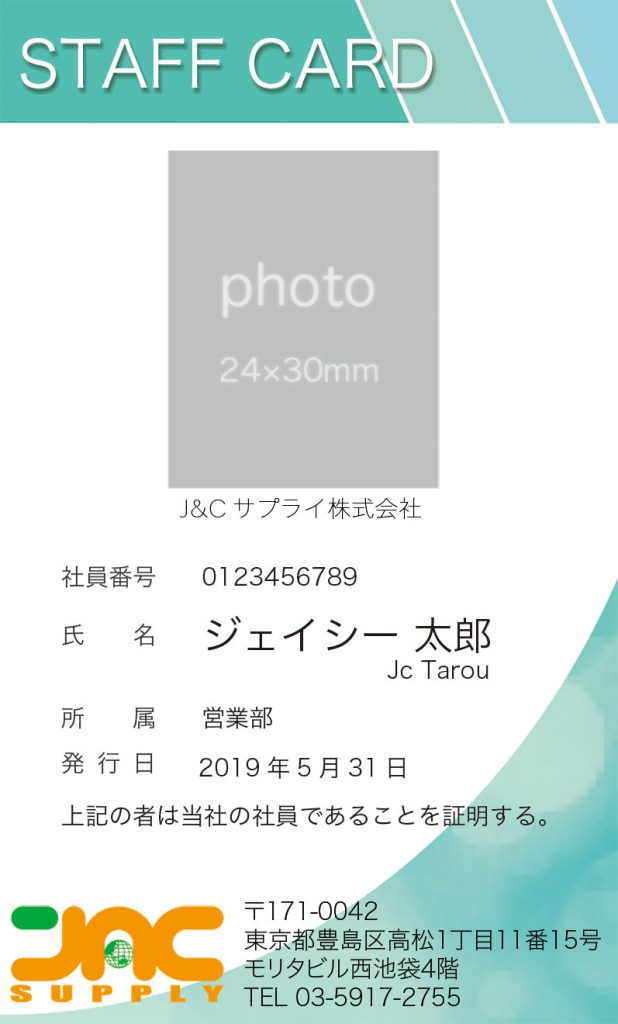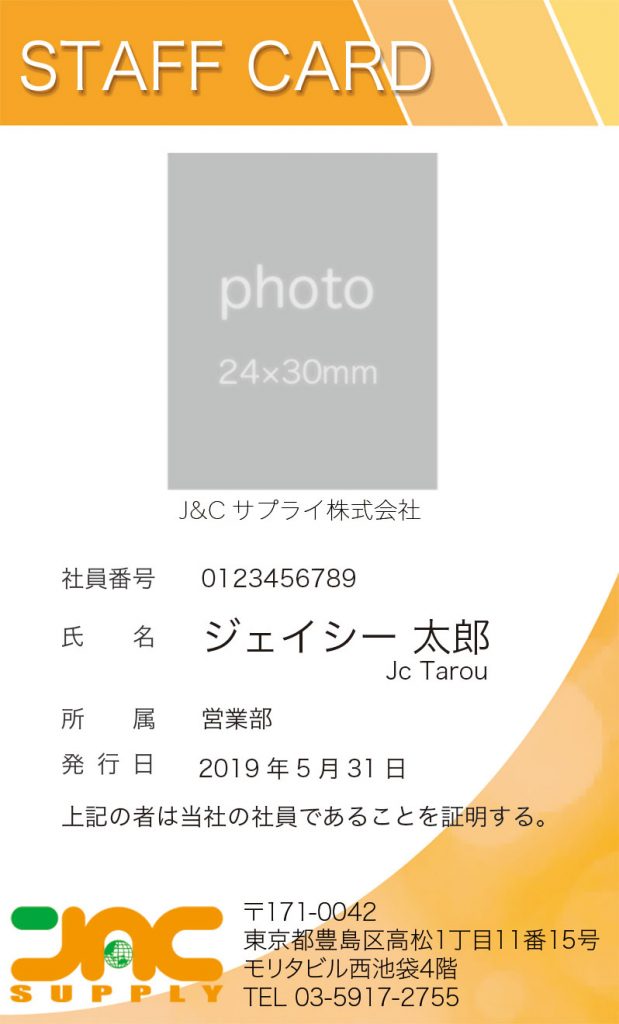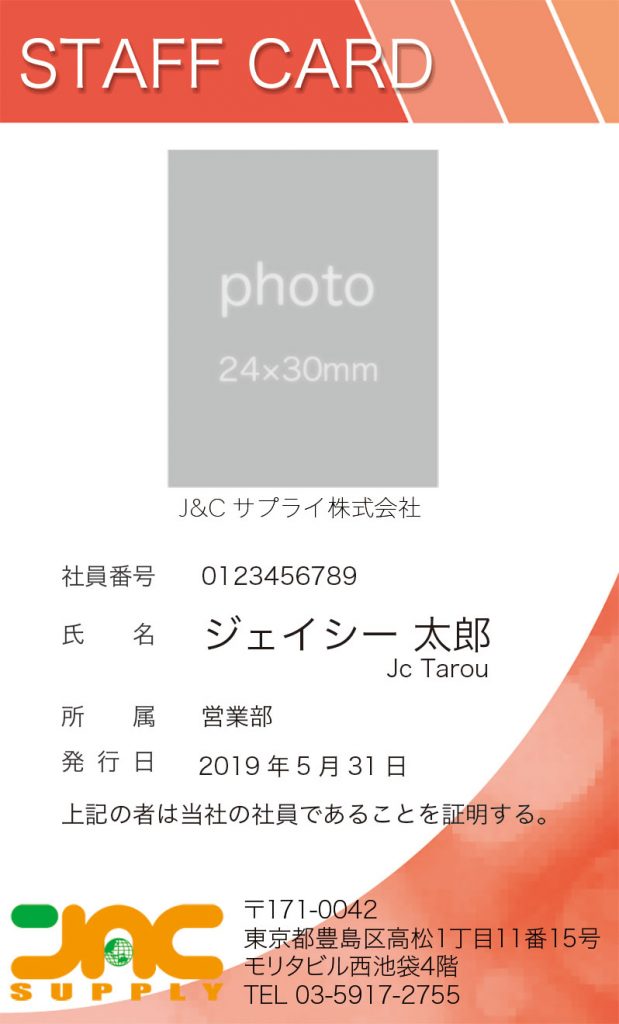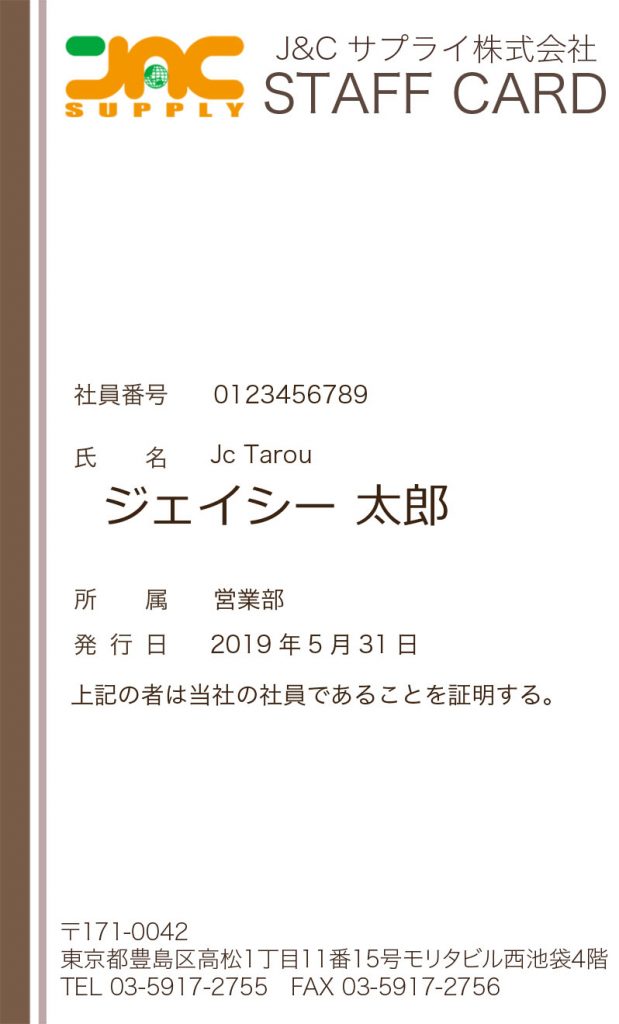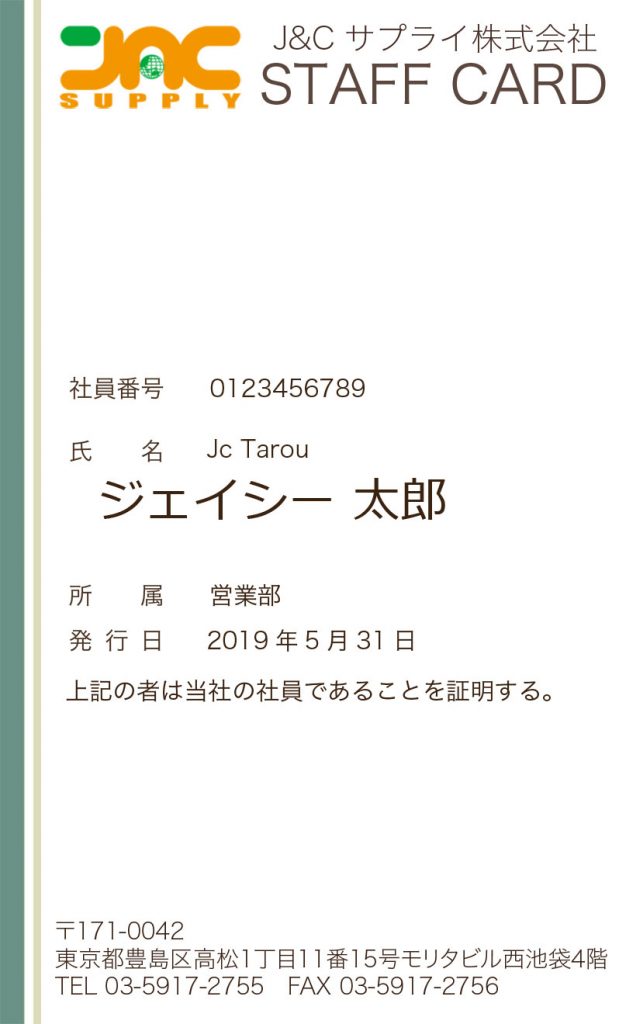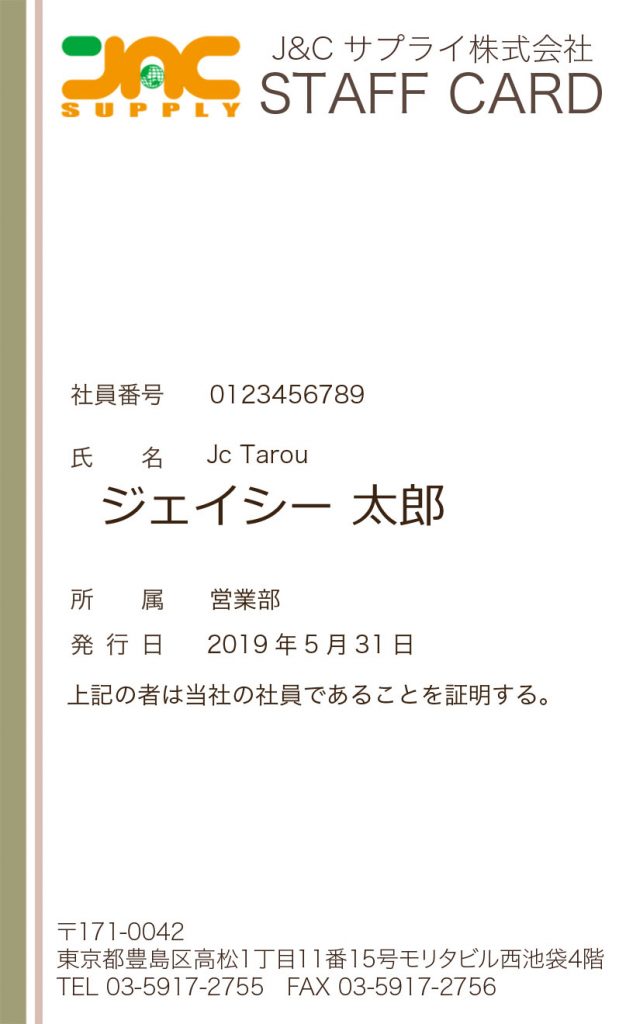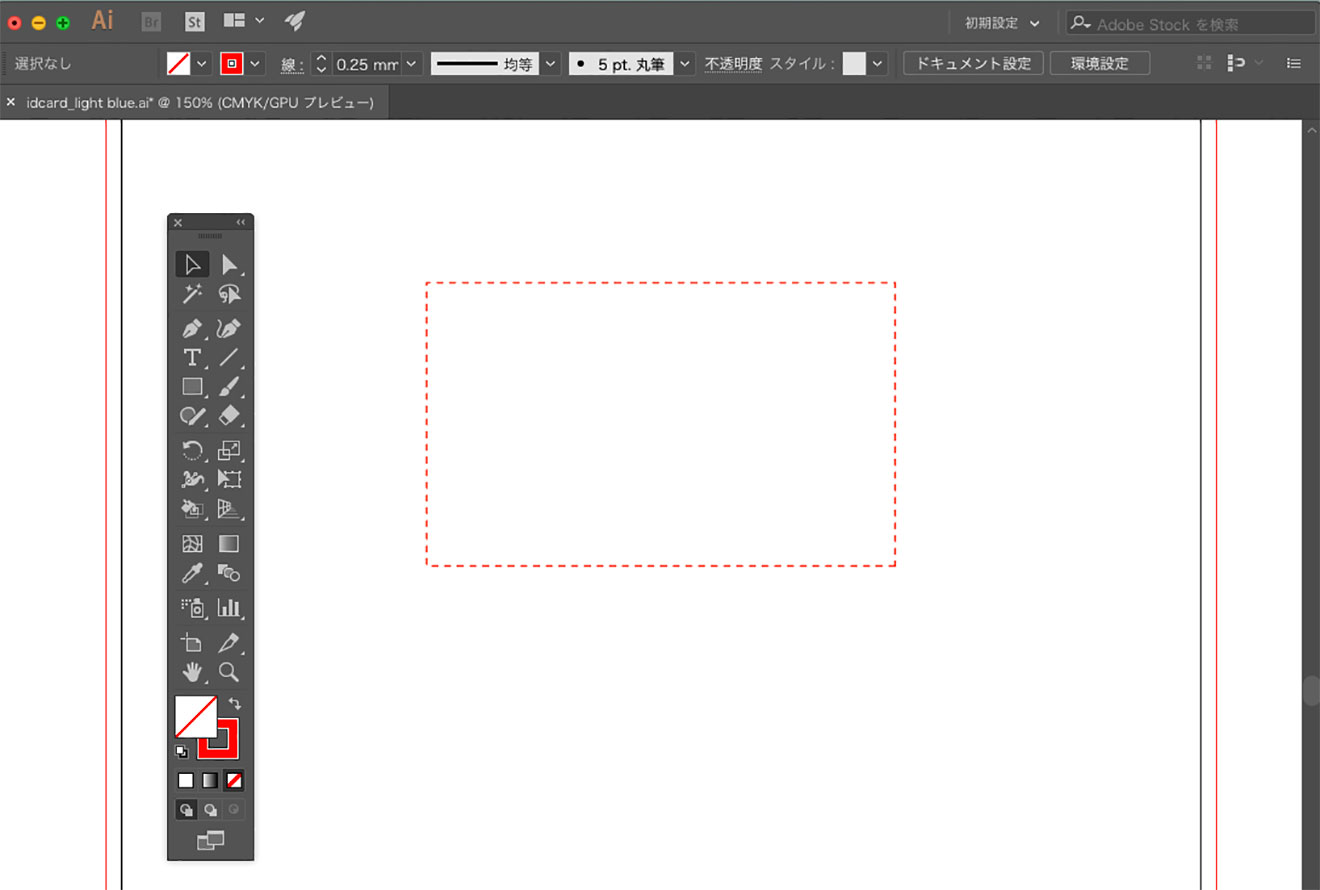無料で使える社員証デザインテンプレートと使い方

自分で社員証を作りたいという人のために、社員証を自作する方法を詳しく紹介しています。また、ロゴやテキストを変更するだけで簡単に社員証が作れるデザインテンプレートを無料でダウンロードできます。
無料で使える5種類の社員証デザインテンプレート
シンプルで使いやすい無料の社員証デザインテンプレートを5種類紹介します。ダウンロードしたファイルを開き、ロゴの差し替えやテキスト部分の書き換えをするだけで簡単に社員証が自作できます。データ形式は、ai、psd、wordの3種類です。
シンプルでスタンダードなデザインの社員証
どんな企業でも使用しやすいシンプルなデザインの横型社員証です。
ビジネスシーンに最適!写真付きの社員証
誠実な印象を与える、落ち着いたデザインの写真付き社員証です。
明るいデザインで好印象!写真付きの社員証
明るく柔らかい印象の縦型社員証です。写真付きで使いやすいデザインです。
クールで高級感のある社員証
スマートな印象の横型社員証です。暗めの色合いとグラデーションにより、高級感のあるデザインとなっています。
スタイリッシュでおしゃれな社員証
縦のラインがスタイリッシュな、縦型の社員証です。シンプルかつおしゃれなデザインです。
自分でできる社員証の作り方
Adobe Illustrator、Adobe Photoshop、Microsoft Wordのソフトを使って社員証を一から手作りする方法を紹介します。手順に沿って進めることで簡単にオリジナルデザインの社員証を作成できます。

必要なもの
作成したい社員証の品質によって変わってきますが、社員証を自作するにあたって用意するものは主に以下の4つです。
- パソコン
- プリンター
- データ作成ソフト(Illustrator、Photoshop、wordなど)
- 使用する台紙(プラスチック台紙やカード専用の厚紙)
Illustrator・Photoshop編
IllustratorとPhotoshopは、一般的な印刷物のデータ作成に多く使用されています。ここでは、IllustratorとPhotoshopを用いたオリジナル社員証の作り方を詳しく紹介しています。
枠組み作成
ソフトを開き、作りたい社員証のサイズの枠組みを実寸大で作成します。一般的な社員証や名刺のサイズは91mm×55mmです。IllustratorやPhotoshopには、ガイドという機能があり、印刷時に出力されない枠を作ることができるので便利です。
トンボや塗り足し部分の設定
枠組みにトンボ(トリムマーク)をつけます。トンボとは、主に印刷物のデータを作成する際に、実際の仕上がり位置で正確に台紙を裁断するためにつけるマークのことです。Illustratorには、枠の外側に自動でトンボを作成する機能があります。Photoshopにはトンボ作成の機能はありませんので、トンボを自作するか、またはドキュメント自体を枠組(ガイド)の上下左右に3mmの塗り足しを加えたサイズにします。
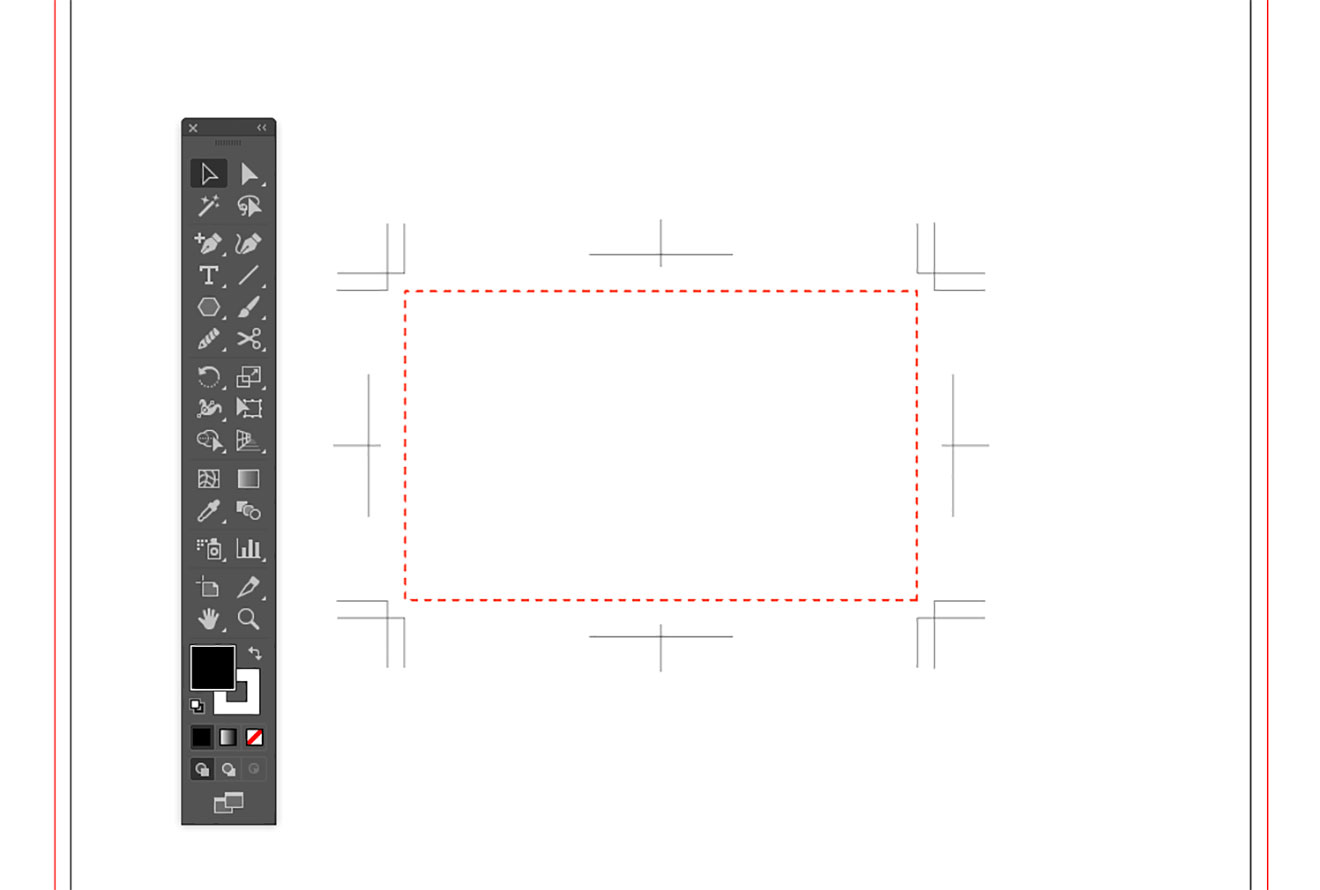
デザイン作成
枠の中に好みのデザインを作成します。その際、印刷がはみ出すと困る重要な情報(文字やロゴなど)は仕上がりサイズの枠からすこし内側に配置するといいでしょう。3mm程度内側に配置することで文字のはみ出しを確実に防ぐことができます。社員証の内容は、会社名、所在住所、部署名、氏名、社員番号、会社印、顔写真などが一般的ですが、特に決まりはありませんので、自社に合ったオリジナルデザインを作成しましょう。
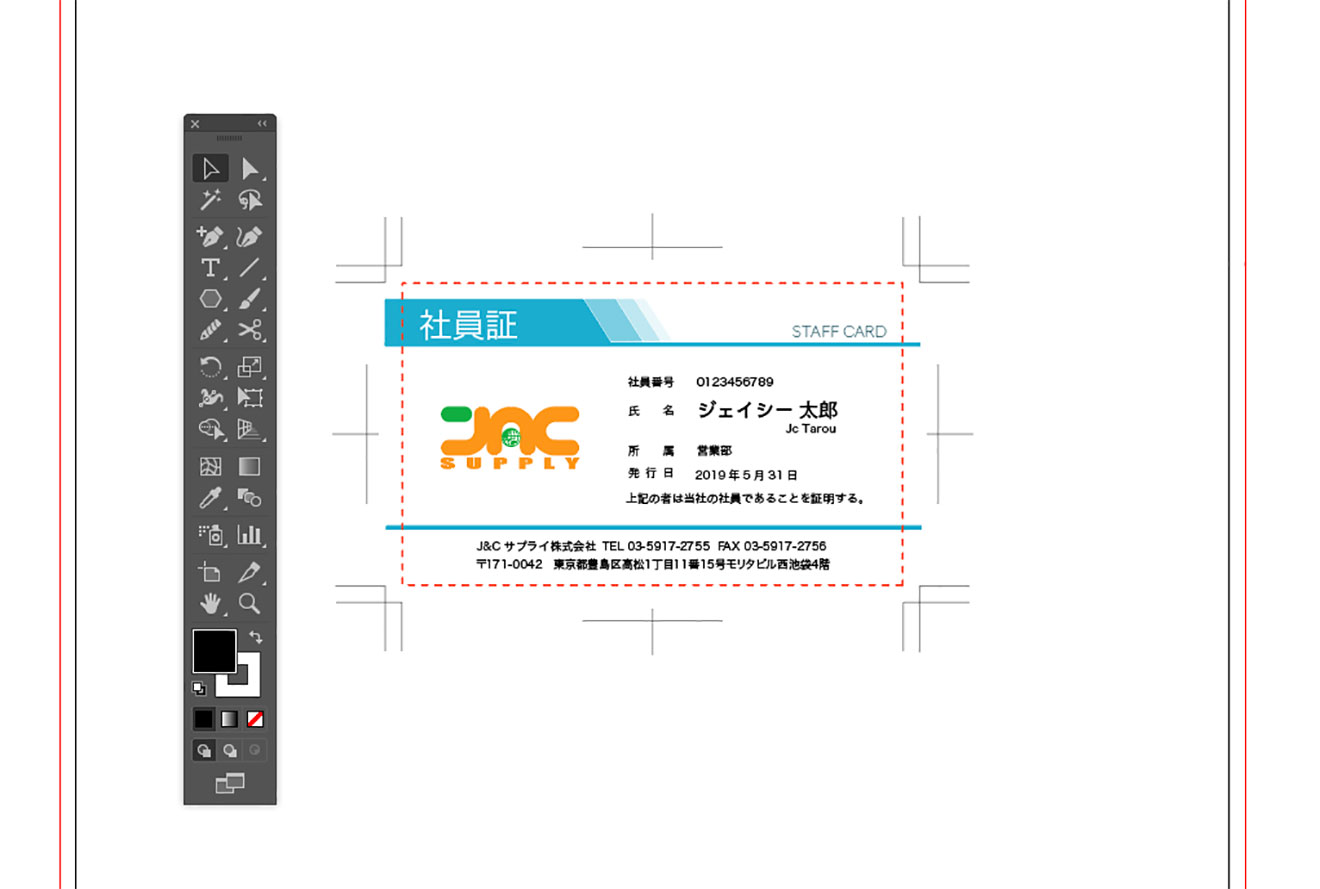
印刷
印刷の際は、作成した枠組みは非表示にするか削除し、台紙に印刷されないように設定します。ガイド機能を利用した場合は非表示や削除の必要はありません。プリンターに専用の台紙をセットし、印刷をします。

裁断・完成
データを印刷した台紙をトンボにしたがって裁断すれば、オリジナル社員証の完成です。最初からカードの形に切れ目が付いている専用台紙を利用すれば、裁断することなく社員証を作成できるのでおすすめです。薄い台紙を使用した場合にはラミネート加工をすると耐久性のあるカードになります。

word編
主に文章作成ソフトとして使われるWordでも簡単に印刷データを作ることができます。IllustratorやPhotoshopなどのadobe系ソフトを持っていないという人のために、wordを用いたデータ作成の方法を紹介します。
用紙の設定
ソフトを開き、ファイル→ページ設定から用紙サイズを設定します。作りたい社員証サイズの上下左右に3mmの塗り足しを加えた大きさにします。例えば、一般的な社員証サイズである91mm×55mmの社員証を作成する場合には、97mm×61mmの用紙サイズに設定します。次に余白設定から、上下左右に3mmの余白を作ります。この余白が塗り足し部分です。
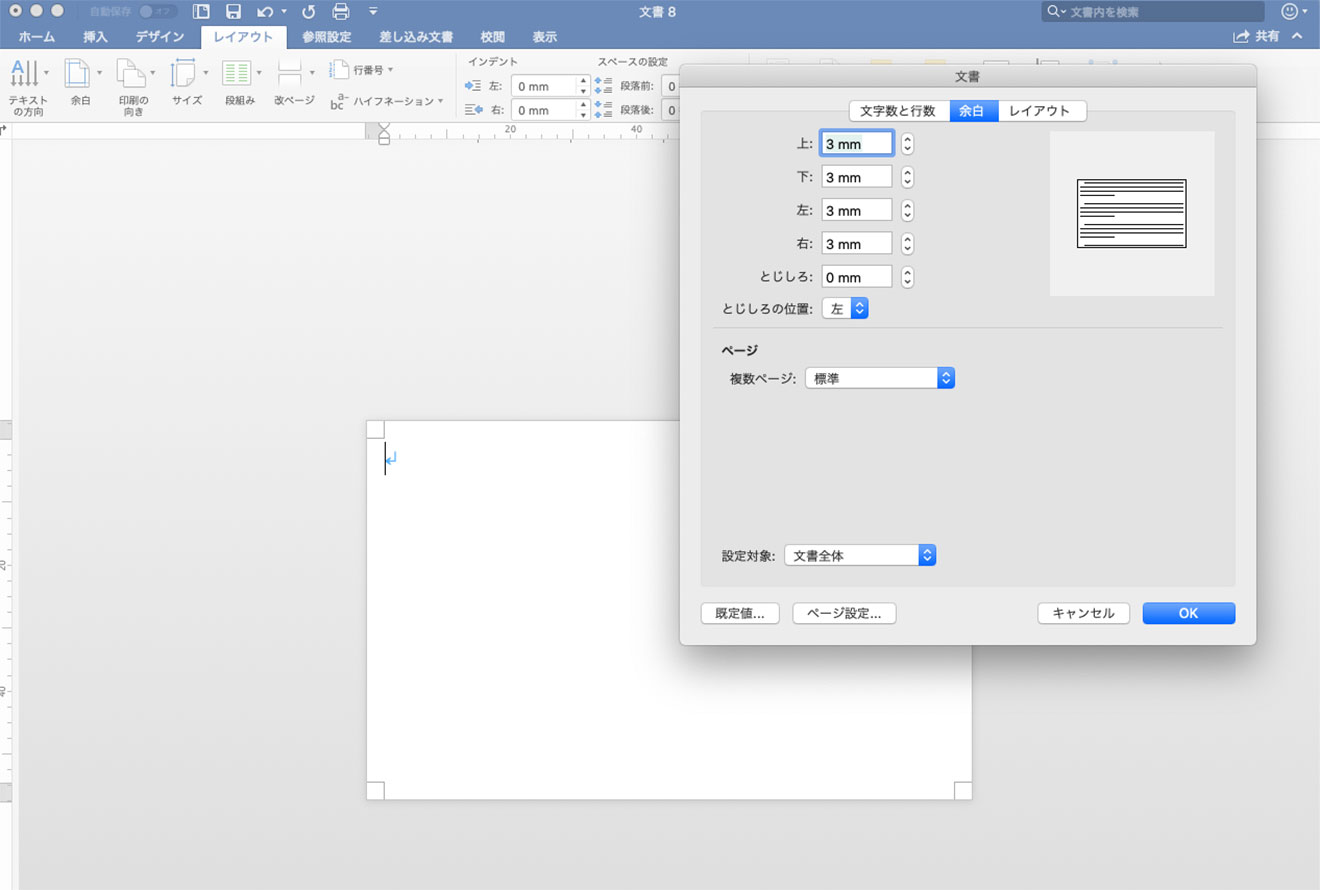
デザイン作成
用紙の中に好みのデザインを作成します。その際、背景色が白以外の場合は、余白の塗り足し部分までデザインを配置します。塗り足し部分にデザインを配置した際に、どこまでが本体サイズなのかが分かりづらい場合は、「表示」→「ルーラー」の機能で本体の位置を確認しながら作成するとよいでしょう。
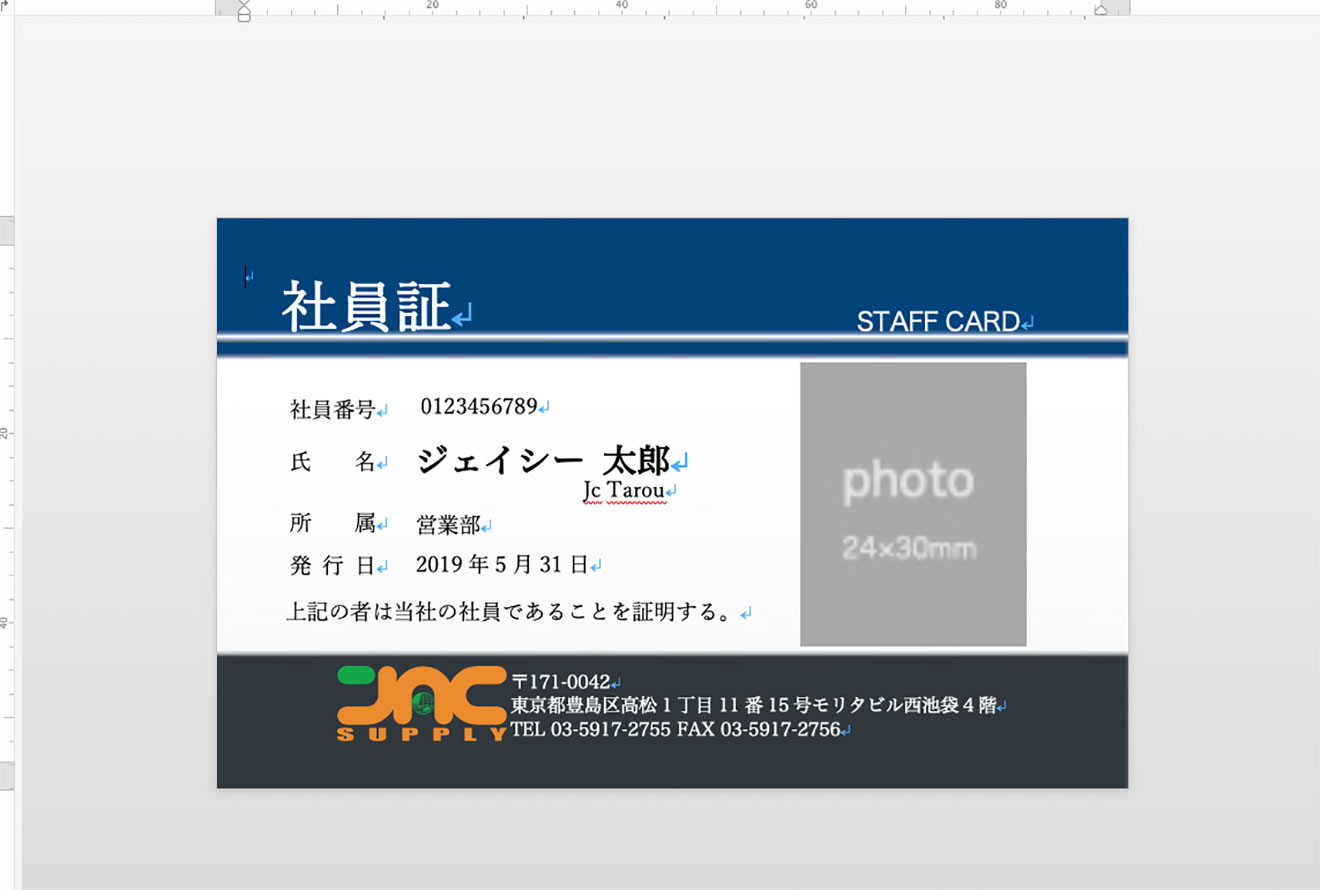
文字を入力する際は、テキストボックスを挿入すると位置の移動が容易です。各画像やテキストボックスは、「文字列の折り返し」や「重ね順」を操作することで位置の調整がしやすくなります。印刷がはみ出すと困る重要な情報(文字やロゴなど)は仕上がりサイズの3mm程度内側に配置することで文字のはみ出しを確実に防ぐことができます。
社員証の内容は、会社名、所在住所、部署名、氏名、社員番号、会社印、顔写真などが一般的ですが、特に決まりはありませんので、自社に合ったオリジナルデザインを作成しましょう。
印刷・裁断・完成
プリンターに専用の台紙をセットし、印刷をします。データを印刷した台紙を上下左右の端から3mmの位置で裁断します。最初からカードの形に切れ目が付いている専用台紙を利用すれば、裁断することなく社員証を作成できるのでおすすめです。薄い台紙を使用した場合にはラミネート加工をすると耐久性のあるカードになります。
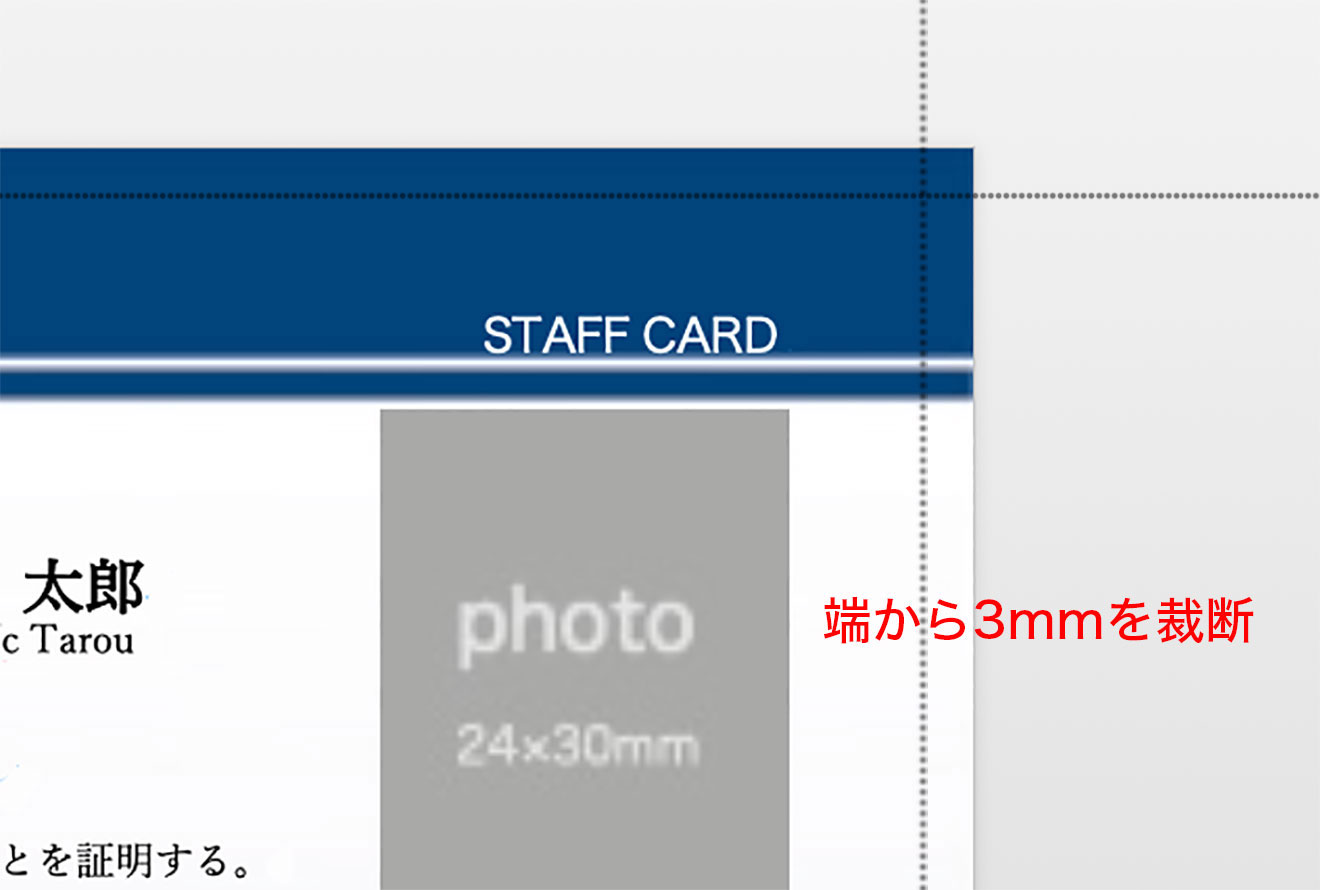
まとめ
無料の社員証デザインテンプレートを5種類と、社員証の作成方法を紹介しました。社員証を自作するのは難しそうに思えますが、テンプレートを使用すれば、ロゴやテキストを変えて台紙に印刷するだけで簡単に作成できます。社員証の他にも名刺などカード類の自作を考えている人は、ぜひこのページを参考にしてみてください。
社員証やIDカードを入れるならこちらもチェック